Back-up van systeemkopie mislukt met fout 0x80780172 op Windows 11/10
Af en toe kunnen gebruikers problemen hebben met het uitvoeren van een volledige systeemback-upimage(System Backup Image) , waardoor mensen zich afvragen of het besturingssysteem de schuldige is. Niemand wil zijn gegevens kwijtraken, of het nu persoonlijk of zakelijk is.
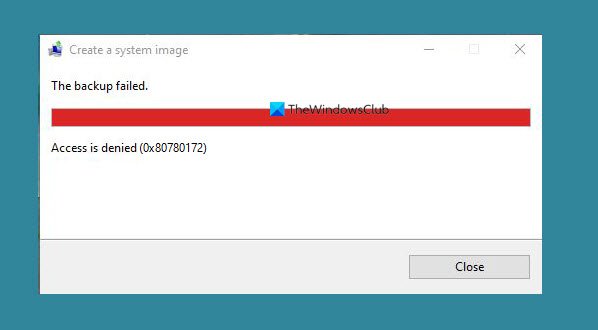
Back-up van systeemkopie(System Image) mislukt met fout 0x80780172
We begrijpen dat verschillende gebruikers die probeerden een back-up van hun computer te maken met behulp van de standaardtool die bekend staat als Back-up en herstel(Backup and Restore) , de volgende fout zijn tegengekomen:
There are no items specified to be backed up (Error 0x80780172)
Uit onze ervaring is het veilig om te zeggen dat het probleem kan worden opgelost. De fout is echter niet altijd gekoppeld aan een bepaald probleem, dus met dat in gedachten zouden we meerdere manieren bespreken waarop dit probleem voor eens en voor altijd kan worden opgelost.
Wanneer u een systeemkopie(System Image) probeert te maken , mislukt de back-up met fout 0x80780172 op Windows 11/10, dan is dit wat u moet doen om het probleem op te lossen.
- Windows-systeembeveiliging inschakelen
- Is er genoeg ruimte op je harde schijf?
- Zorg(Make) ervoor dat Volume Shadow -kopie is ingeschakeld
- Verwijder elk herstelpunt
- (Get)Verwijder(WindowsImageBackup) de map WindowsImageBackup
Laten we hier meer in detail over praten.
1] Windows-systeembeveiliging inschakelen
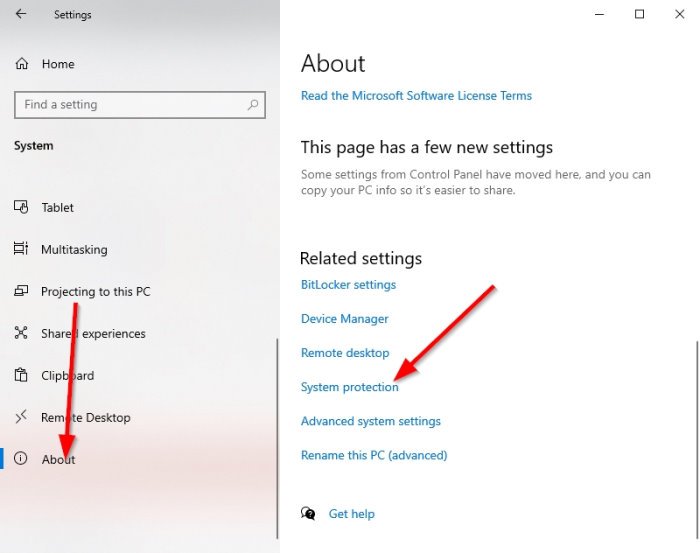
Je vraagt je misschien af waarom we de functie Windows-systeembeveiliging(Windows System Protection) moeten inschakelen . Welnu, er zijn momenten waarop het is uitgeschakeld en u heeft hier geen idee van. Wanneer dit gebeurt, komt u waarschijnlijk fout 0x80780172 tegen, dus hoe kunnen we deze inschakelen?
Open de app Instellingen(Settings) door op de Windows key + I te klikken . Navigeer naar System > About , zoek vervolgens naar Systeembeveiliging(System Protection) en klik er meteen op.
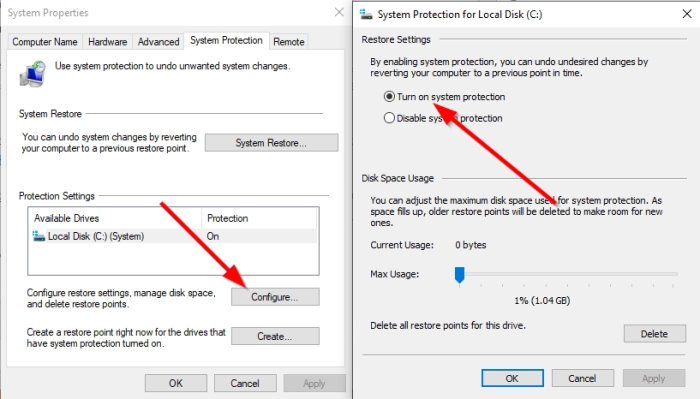
Nadat het venster Systeembeveiliging(System Protection) verschijnt, selecteert u Configureren(Configure) en vinkt u vanaf daar het vakje aan naast Systeembeveiliging(Turn) inschakelen. Klik ten slotte(Finally) op Apply > OK en start uw computer opnieuw op voordat u probeert een back-up van uw inhoud te maken.
2] Is er voldoende ruimte op uw harde schijf?
Hier is het ding: om een systeemkopie voor back-updoeleinden te maken, moet de harde schijf voldoende ruimte hebben(hard drive must have enough space) . Als het ontbreekt, laat Error 0x80780172 zijn lelijke kop zien, en dat willen we helemaal niet.
Lezen(Read) : Maak schijfruimte vrij door eerdere systeemkopieën en back-ups te verwijderen .
3] Zorg ervoor dat Volume Shadow -kopie is ingeschakeld
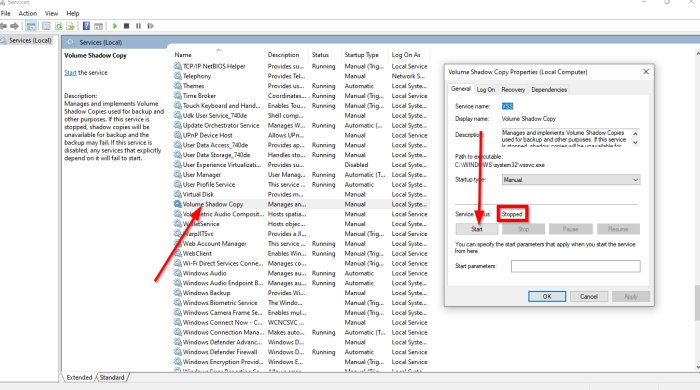
Nogmaals, het kan gewoon een ander geval zijn waarbij iets belangrijks wordt uitgeschakeld. Deze keer is het Volume Shadow Copy , en zoals verwacht, zullen we het moeten inschakelen om de zaken weer normaal te laten worden.
Om Volume Shadow Copy in te schakelen , klikt u op de Windows key + R , kopieert en plakt u services.msc in het vak en drukt u op Enter . Als u nu het venster Services ziet verschijnen, scrolt u naar beneden totdat u (Services)Volume Shadow Copy tegenkomt .
Kijk meteen naar de status en als deze is ingesteld op Gestopt(Stopped) , klik er dan met de rechtermuisknop op en selecteer Start . Zodra u zeker weet dat de Volume Shadow Copy actief is, wilt u nu omhoog scrollen totdat uw ogen staren naar de Bestandsgeschiedenis-service(File history service) .
Klik er met de rechtermuisknop op en selecteer vervolgens Start . Probeer ten slotte een nieuwe systeemback(System) -up te maken
4] Verwijder elk herstelpunt
Als de dingen nog steeds niet werken zoals ze zouden moeten, dan kun je nu het beste alle herstelpunten verwijderen. Maar niet alleen dat, u moet ook Systeembeveiliging(System Protection) uitschakelen .
Om Systeembeveiliging(System Protection) uit te schakelen , klikt u met de rechtermuisknop op de knop Venster(Window) en selecteert u vervolgens Systeem(System) . U kunt ook het menu Instellingen starten door de Windows key + I te selecteren en vervolgens naar System > About te gaan .
Klik vervolgens op Systeembeveiliging(System Protection) die een nieuw venster zou moeten tonen. Wanneer dit venster verschijnt, selecteert u Systeembeveiliging uitschakelen(Disable System Protection) en voltooit u door op Toepassen(Apply) te klikken .
Nadat u de systeemkopie(System Image) hebt gemaakt , moet u niet vergeten Systeemherstel opnieuw in te schakelen(re-enable System Restore again) .
5] Verwijder(WindowsImageBackup) de map WindowsImageBackup(Get)
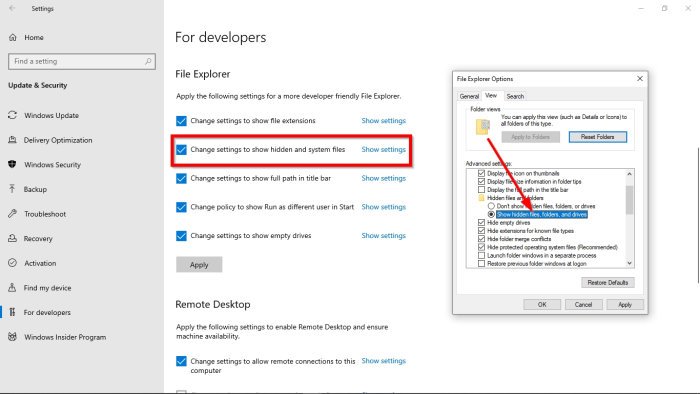
De kans is groot dat er een bug is gekoppeld aan het back-upbestand; daarom moet u de map WindowsImageBackup verwijderen .
Om deze map te verwijderen, opent u de Verkenner(File Explorer) , navigeert u naar deze map en verwijdert u deze:
C:/System Volume Information/WindowsImageBackup
Houd(Bear) er rekening mee dat u in sommige situaties vanwege beveiligingsbeperkingen geen toegang kunt krijgen tot de map. Om dit probleem op te lossen, selecteert u de Windows key + S en typt u Verborgen bestanden weergeven(Show hidden files) . Wanneer het in de zoekresultaten verschijnt, klikt u erop om het venster te openen.
Klik in het gedeelte Verkenner(File Explorer) op Instellingen wijzigen om verborgen en systeembestanden weer te geven(Change settings to show hidden and system files) . Ga vanaf daar verder en schakel Verborgen bestanden, mappen en stations weergeven in(Show hidden files, folders, and drives) .
De volgende stap, ga je gang en zoek naar Beveiligde besturingssysteembestanden verbergen(Hide protected operating system files) en schakel vervolgens het selectievakje ernaast uit.
Keer terug naar de rootdrive(WindowsImageBackup) en probeer nogmaals de map WindowsImageBackup te verwijderen. Start uw computer opnieuw op nadat u dat hebt gedaan en controleer of alles naar behoren werkt.
Gerelateerd lezen(Related read) : Back-up van systeemkopie is mislukt, fout 0x80780038(System Image Backup failed, Error 0x80780038) .
Related posts
Systeemimage maken of herstellen in Windows 11/10
Maak een volledige back-up van uw Windows 10 (systeemkopie)
Back-up van systeemkopie mislukt; Fouten 0x807800C5, 0xC03A0005
Back-up van systeemkopie mislukt, fouten 0x807800C5 en 0x8078004F
Fix System Image Backup-fout 0x807800A1, 0x800423F3 op Windows 10
Met Regbak kunt u eenvoudig een back-up maken van het Windows-register en het herstellen
Beste gratis back-upsoftware voor virtuele VMware- en Hyper-V-machines
Windows Back-up - Hoe het werkt en hoe u een systeemkopie maakt
Een back-up van een volledige systeemimage maken in Windows 10 [De ultieme gids]
Maak eenvoudige e-mailback-ups met KLS Mail Backup voor Windows-pc
Gratis back-up- en herstelsoftware voor Windows-pc opnieuw doen
Maak een afbeelding van USB-drive en back-upschijfgegevens met USB Image Tool
Automatisch een back-up maken van bestanden en mappen op een Windows 10-computer
Back-up van systeemkopie mislukt: foutcodes 0x807800C5, 0x80070020
Back-up maken en herstellen van Quick Access-mappen in Windows 11/10
FBackup is een gratis back-upsoftware met ondersteuning voor plug-ins voor Windows-pc
Maak een back-up van Twitter-gegevens en deactiveer of verwijder Twitter-account
Beste gratis cloudgebaseerde online back-upservices
Beste gratis Game Backup-software voor Windows-pc
Een back-up maken en herstellen van Windows Vault-wachtwoorden
